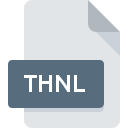
Dateiendung THNL
Graphics Workshop For Windows Thumbnail
-
DeveloperAlchemy Mindworks
-
CategoryGraphic Files
-
Popularität0 ( votes)
Was ist THNL-Datei?
Das Dateinamensuffix THNL wird hauptsächlich für Graphics Workshop For Windows Thumbnail -Dateien verwendet. Das Format Graphics Workshop For Windows Thumbnail wurde von Alchemy Mindworks entwickelt. Das Dateiformat THNL ist mit Software kompatibel, die auf der Systemplattform installiert werden kann. Dateien mit der Dateiendung THNL werden als Graphic Files-Dateien kategorisiert. Die Graphic Files -Untergruppe umfasst 524 verschiedene Dateiformate. Die beliebteste Software, die THNL-Dateien unterstützt, ist Graphic Workshop Professional. Die Software Graphic Workshop Professional wurde von Alchemy Mindworks entwickelt, und auf der offiziellen Website finden Sie möglicherweise weitere Informationen zu THNL-Dateien oder zum Softwareprogramm Graphic Workshop Professional.
Programme die die Dateieendung THNL unterstützen
THNL-Dateien können auf allen Systemplattformen, auch auf Mobilgeräten, gefunden werden. Es gibt jedoch keine Garantie, dass diese Dateien jeweils ordnungsgemäß unterstützt werden.
Wie soll ich die THNL Datei öffnen?
Probleme beim Zugriff auf THNL können verschiedene Ursachen haben. Glücklicherweise können die meisten Probleme mit THNL-Dateien ohne gründliche IT-Kenntnisse und vor allem innerhalb von Minuten gelöst werden. Im Folgenden finden Sie eine Liste mit Richtlinien, anhand derer Sie dateibezogene Probleme identifizieren und beheben können.
Schritt 1. Holen Sie sich die Graphic Workshop Professional
 Die häufigste Ursache, die verhindert, dass Benutzer ROZ-Dateien öffnen, ist, dass auf dem System des Benutzers kein Programm installiert ist, das ROZ-Dateien verarbeiten kann. Die Lösung ist unkompliziert. Laden Sie einfach Graphic Workshop Professional herunter und installieren Sie es. Oberhalb finden Sie eine vollständige Liste der Programme, die THNL-Dateien unterstützen, sortiert nach den Systemplattformen, für die sie verfügbar sind. Eine der risikofreiesten Methoden zum Herunterladen von Software ist die Verwendung von Links, die von offiziellen Händlern bereitgestellt werden. Besuchen Sie die Website Graphic Workshop Professional und laden Sie das Installationsprogramm herunter.
Die häufigste Ursache, die verhindert, dass Benutzer ROZ-Dateien öffnen, ist, dass auf dem System des Benutzers kein Programm installiert ist, das ROZ-Dateien verarbeiten kann. Die Lösung ist unkompliziert. Laden Sie einfach Graphic Workshop Professional herunter und installieren Sie es. Oberhalb finden Sie eine vollständige Liste der Programme, die THNL-Dateien unterstützen, sortiert nach den Systemplattformen, für die sie verfügbar sind. Eine der risikofreiesten Methoden zum Herunterladen von Software ist die Verwendung von Links, die von offiziellen Händlern bereitgestellt werden. Besuchen Sie die Website Graphic Workshop Professional und laden Sie das Installationsprogramm herunter.
Schritt 2. Aktualisieren Sie Graphic Workshop Professional auf die neueste Version
 Wenn die Probleme beim Öffnen von THNL-Dateien auch nach der Installation von Graphic Workshop Professional bestehen bleiben, ist die Software möglicherweise veraltet. Überprüfen Sie auf der Website des Entwicklers, ob eine neuere Version von Graphic Workshop Professional verfügbar ist. Softwareentwickler implementieren möglicherweise Unterstützung für modernere Dateiformate in aktualisierten Versionen ihrer Produkte. Dies kann eine der Ursachen sein, warum THNL-Dateien nicht mit Graphic Workshop Professional kompatibel sind. Alle Dateiformate, die von den vorherigen Versionen des angegebenen Programms einwandfrei verarbeitet wurden, sollten auch mit Graphic Workshop Professional geöffnet werden können.
Wenn die Probleme beim Öffnen von THNL-Dateien auch nach der Installation von Graphic Workshop Professional bestehen bleiben, ist die Software möglicherweise veraltet. Überprüfen Sie auf der Website des Entwicklers, ob eine neuere Version von Graphic Workshop Professional verfügbar ist. Softwareentwickler implementieren möglicherweise Unterstützung für modernere Dateiformate in aktualisierten Versionen ihrer Produkte. Dies kann eine der Ursachen sein, warum THNL-Dateien nicht mit Graphic Workshop Professional kompatibel sind. Alle Dateiformate, die von den vorherigen Versionen des angegebenen Programms einwandfrei verarbeitet wurden, sollten auch mit Graphic Workshop Professional geöffnet werden können.
Schritt 3. Verknüpfen Sie Graphics Workshop For Windows Thumbnail -Dateien mit Graphic Workshop Professional.
Wenn Sie die neueste Version von Graphic Workshop Professional installiert haben und das Problem weiterhin besteht, wählen Sie sie als Standardprogramm für die Verwaltung von THNL auf Ihrem Gerät aus. Die Zuordnung von Dateiformaten zur Standardanwendung kann je nach Plattform in Details unterschiedlich sein, die grundlegende Vorgehensweise ist jedoch sehr ähnlich.

Auswahl der Anwendung erster Wahl in Windows
- Klicken Sie mit der rechten Maustaste auf die Datei THNL und wählen Sie die Option
- Wählen Sie als Nächstes die Option und öffnen Sie dann mit die Liste der verfügbaren Anwendungen
- Wählen Sie schließlich suchen, zeigen Sie auf den Ordner, in dem Graphic Workshop Professional installiert ist, aktivieren Sie das Kontrollkästchen Immer mit diesem Programm THNL-Dateien öffnen und bestätigen Sie Ihre Auswahl, indem Sie auf klicken

Auswahl der Anwendung erster Wahl in Mac OS
- Öffnen Sie durch Klicken mit der rechten Maustaste auf die ausgewählte THNL-Datei das Dateimenü und wählen Sie
- Suchen Sie die Option - klicken Sie auf den Titel, falls dieser ausgeblendet ist
- Wählen Sie die entsprechende Software aus und speichern Sie Ihre Einstellungen, indem Sie auf klicken
- Abschließend wird eine Diese Änderung wird auf alle Dateien mit der Dateiendung. THNL angewendet. Die Meldung sollte angezeigt werden. Klicken Sie auf die Schaltfläche , um Ihre Auswahl zu bestätigen.
Schritt 4. Überprüfen Sie die ROZ auf Fehler
Sollte das Problem nach den Schritten 1 bis 3 weiterhin auftreten, überprüfen Sie, ob die Datei THNL gültig ist. Probleme beim Öffnen der Datei können aus verschiedenen Gründen auftreten.

1. Überprüfen Sie die THNL-Datei auf Viren oder Malware
Wenn das THNL tatsächlich infiziert ist, blockiert die Malware möglicherweise das Öffnen. Es wird empfohlen, das System so bald wie möglich auf Viren und Malware zu überprüfen oder einen Online-Virenscanner zu verwenden. THNL-Datei ist mit Schadprogrammen infiziert? Befolgen Sie die von Ihrer Antivirensoftware vorgeschlagenen Schritte.
2. Überprüfen Sie, ob die Datei beschädigt oder beschädigt ist
Wenn Sie die problematische THNL-Datei von einem Dritten erhalten haben, bitten Sie diesen, Ihnen eine weitere Kopie zuzusenden. Die Datei wurde möglicherweise fälschlicherweise kopiert, und die Daten haben ihre Integrität verloren. Dies schließt einen Zugriff auf die Datei aus. Beim Herunterladen der Datei mit der Endung THNL aus dem Internet kann ein Fehler auftreten, der zu einer unvollständigen Datei führt. Versuchen Sie erneut, die Datei herunterzuladen.
3. Stellen Sie sicher, dass Sie über die entsprechenden Zugriffsrechte verfügen
Es besteht die Möglichkeit, dass nur Benutzer mit ausreichenden Systemberechtigungen auf die betreffende Datei zugreifen können. Wechseln Sie zu einem Konto, für das Berechtigungen erforderlich sind, und versuchen Sie erneut, die Datei Graphics Workshop For Windows Thumbnail zu öffnen.
4. Stellen Sie sicher, dass Ihr Gerät die Anforderungen erfüllt, um Graphic Workshop Professional öffnen zu können.
Wenn das System stark ausgelastet ist, kann es möglicherweise nicht mit dem Programm umgehen, das Sie zum Öffnen von Dateien mit der Dateiendung THNL verwenden. In diesem Fall schließen Sie die anderen Anwendungen.
5. Stellen Sie sicher, dass Ihr Betriebssystem und die Treiber auf dem neuesten Stand sind
Regelmäßig aktualisierte Systeme, Treiber und Programme schützen Ihren Computer. Dies kann auch Probleme mit Graphics Workshop For Windows Thumbnail -Dateien verhindern. Es ist möglich, dass eines der verfügbaren System- oder Treiberupdates das Problem mit THNL-Dateien behebt, die ältere Versionen der angegebenen Software betreffen.
Möchten Sie helfen?
Wenn Sie zusätzliche Informationen bezüglich der Datei THNL besitzen, würden wir sehr dankbar sein, wenn Sie Ihr Wissen mit den Nutzern unseres Service teilen würden. Nutzen Sie das Formular, dass sich hier befindet, und senden Sie uns Ihre Informationen über die Datei THNL.

 Windows
Windows 
